วิธีย่อขนาดหน้าจอใน Windows 10

บทความนี้จะแสดงวิธีย่อขนาดหน้าจอใน Windows 10 เพื่อให้คุณใช้งานได้อย่างมีประสิทธิภาพ
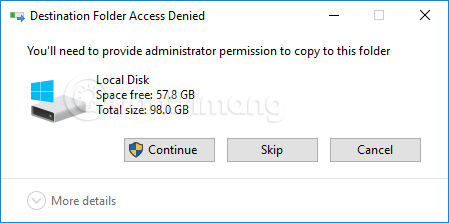
.Net FrameWork 3.5 เป็นเครื่องมือที่ช่วยให้ผู้ใช้ Windows เรียกใช้และใช้ซอฟต์แวร์เฉพาะได้ อย่างไรก็ตาม คอมพิวเตอร์บางเครื่องทันทีหลังจากติดตั้งเวอร์ชัน .Net FrameWork 3.5 จะได้รับข้อความแสดงข้อผิดพลาด"ข้อผิดพลาด: 0x800F081F The source files not be found " โดยเฉพาะผู้ที่ใช้ Windows 8/8.1 หรือ Windows 10 จะพบข้อผิดพลาดนี้บ่อยครั้ง
ก่อนหน้านี้ เราได้ช่วยคุณแก้ไขข้อผิดพลาดที่ไม่สามารถติดตั้ง .Net FrameWork 3.5 บน Windows 10ได้ และในบทความนี้ LuckyTemplates จะแนะนำให้คุณแก้ไขข้อผิดพลาด 0x800F081F เมื่อติดตั้ง .Net FrameWork 3.5
วิธีที่ 1: แก้ไขข้อผิดพลาด .Net FrameWork 0x800F081F อย่างรวดเร็ว
วิธีนี้มีคนใช้นับแสนคนและประสบความสำเร็จ หวังว่าคุณจะโชคดีพอที่จะเป็นหนึ่งในพวกเขา
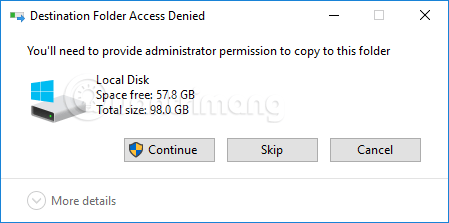
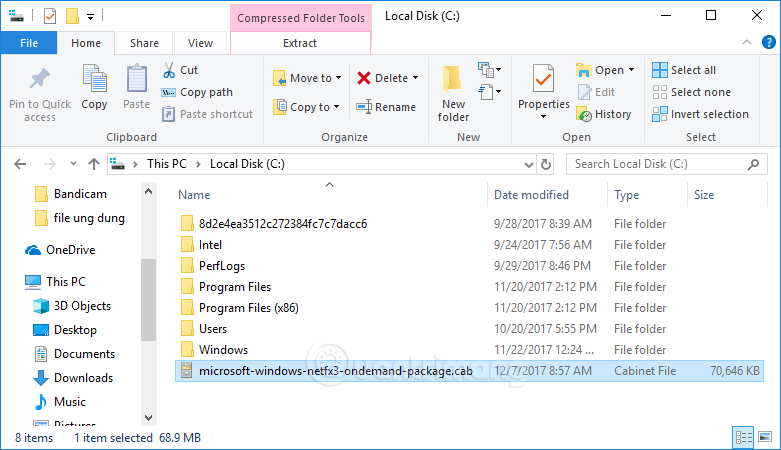
หลังจากวางแล้ว ไดรฟ์ C ของคุณจะมีลักษณะเช่นนี้
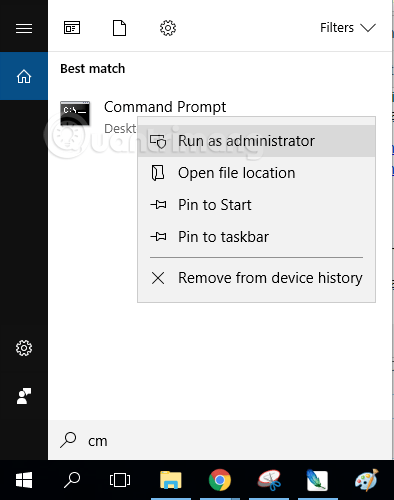
Dism.exe /online /enable-feature /Featurename:netfx3 /Source:C:\ /LimitAccess
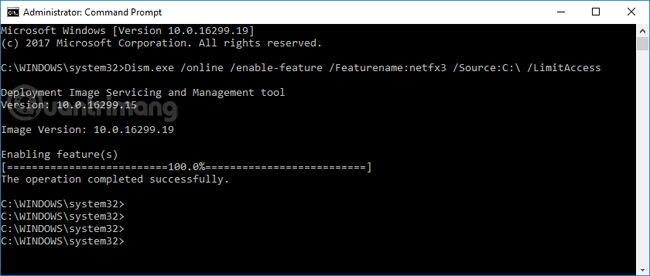
วิธีที่ 2: แก้ไขข้อผิดพลาด 0x800F081F เมื่อติดตั้ง .Net FrameWork 3.5 โดยการเปลี่ยนการตั้งค่าใน Windows
ที่อินเทอร์เฟ ซหน้าจอ คลิกขวาที่พีซีเครื่องนี้และเลือกจัดการ
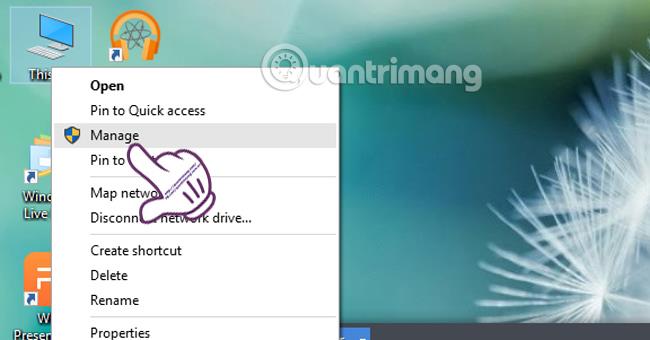
อินเทอร์เฟซการจัดการคอมพิวเตอร์จะปรากฏขึ้น ในเมนูด้านซ้าย คลิกบริการและแอปพลิเคชันเลือกบริการ
ต่อไปเราจะคลิกที่บริการเพื่อแสดงรายการทางด้านขวา ค้นหาและคลิกขวาที่Windows UpdateและเลือกProperties
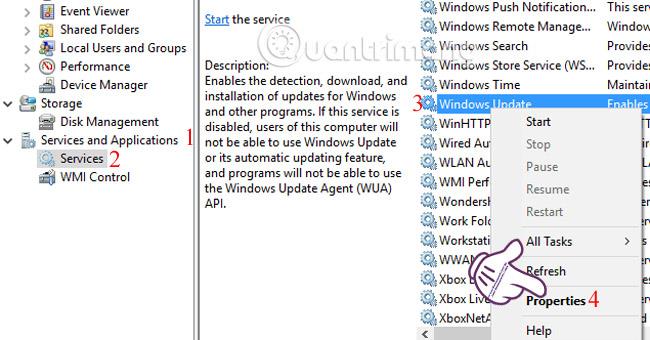
ที่อิน เทอร์เฟซคุณสมบัติ Windows Updateเราเลือก แท็บ ทั่วไปถัดไป ใน ส่วน ประเภทการเริ่มต้นให้เลือกอัตโนมัติจากนั้นคลิกSart > Apply > OKเพื่อบันทึกการตั้งค่า
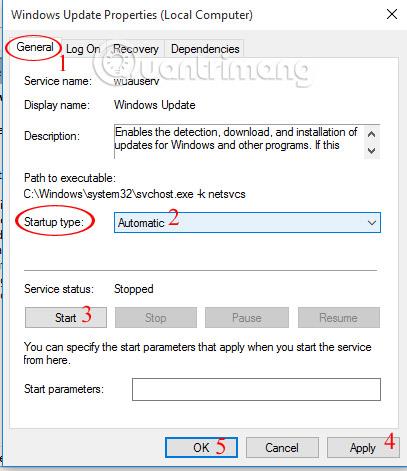
ในแถบค้นหาของ Windows ให้พิมพ์คำสำคัญเปิดหรือปิดคุณลักษณะของ Windowsแล้วเข้าถึง
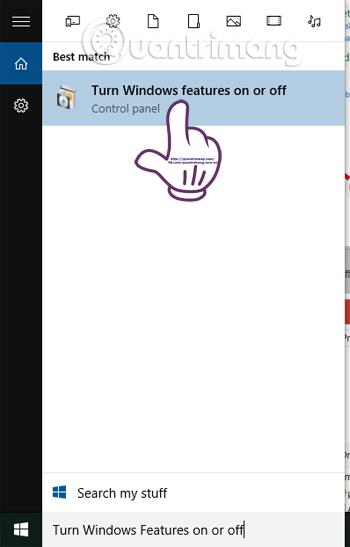
ในอินเทอร์เฟซคุณสมบัติ Windows เราคลิกที่.Net FrameWork 3.5เลือกตกลงเพื่อติดตั้งระบบและแก้ไขข้อผิดพลาด
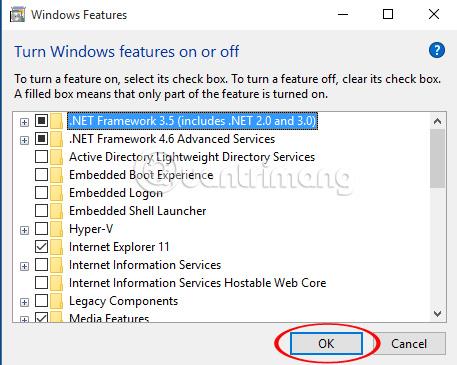
อ้างถึงบทความต่อไปนี้สำหรับข้อมูลเพิ่มเติม:
ขอให้คุณประสบความสำเร็จ!
บทความนี้จะแสดงวิธีย่อขนาดหน้าจอใน Windows 10 เพื่อให้คุณใช้งานได้อย่างมีประสิทธิภาพ
Xbox Game Bar เป็นเครื่องมือสนับสนุนที่ยอดเยี่ยมที่ Microsoft ติดตั้งบน Windows 10 ซึ่งผู้ใช้สามารถเรียนรู้วิธีเปิดหรือปิดได้อย่างง่ายดาย
หากความจำของคุณไม่ค่อยดี คุณสามารถใช้เครื่องมือเหล่านี้เพื่อเตือนตัวเองถึงสิ่งสำคัญขณะทำงานได้
หากคุณคุ้นเคยกับ Windows 10 หรือเวอร์ชันก่อนหน้า คุณอาจประสบปัญหาในการนำแอปพลิเคชันไปยังหน้าจอคอมพิวเตอร์ของคุณในอินเทอร์เฟซ Windows 11 ใหม่ มาทำความรู้จักกับวิธีการง่ายๆ เพื่อเพิ่มแอพพลิเคชั่นลงในเดสก์ท็อปของคุณ
เพื่อหลีกเลี่ยงปัญหาและข้อผิดพลาดหน้าจอสีน้ำเงิน คุณต้องลบไดรเวอร์ที่ผิดพลาดซึ่งเป็นสาเหตุของปัญหาออก บทความนี้จะแนะนำวิธีถอนการติดตั้งไดรเวอร์บน Windows โดยสมบูรณ์
เรียนรู้วิธีเปิดใช้งานแป้นพิมพ์เสมือนบน Windows 11 เพื่อเพิ่มความสะดวกในการใช้งาน ผสานเทคโนโลยีใหม่เพื่อประสบการณ์ที่ดียิ่งขึ้น
เรียนรู้การติดตั้งและใช้ AdLock เพื่อบล็อกโฆษณาบนคอมพิวเตอร์ของคุณอย่างมีประสิทธิภาพและง่ายดาย
เวิร์มคอมพิวเตอร์คือโปรแกรมมัลแวร์ประเภทหนึ่งที่มีหน้าที่หลักคือการแพร่ไวรัสไปยังคอมพิวเตอร์เครื่องอื่นในขณะที่ยังคงทำงานอยู่บนระบบที่ติดไวรัส
เรียนรู้วิธีดาวน์โหลดและอัปเดตไดรเวอร์ USB บนอุปกรณ์ Windows 10 เพื่อให้ทำงานได้อย่างราบรื่นและมีประสิทธิภาพ
หากคุณต้องการเรียนรู้เพิ่มเติมเกี่ยวกับ Xbox Game Bar และวิธีปรับแต่งให้เหมาะกับประสบการณ์การเล่นเกมที่สมบูรณ์แบบของคุณ บทความนี้มีข้อมูลทั้งหมด








